当我们在使用Excel的时候,因需求要进行核对名字和工号,有些朋友还不熟悉操作方法?下面一起去看看Excel核对名字和工号的基础方法,相信你会喜欢的 。
Excel核对名字和工号的基础方法

以下面的这个张表格为例子,左边的是原数据 , 右边的是要核对的数据 。从肉眼上看两张表格还是有点类似的 。
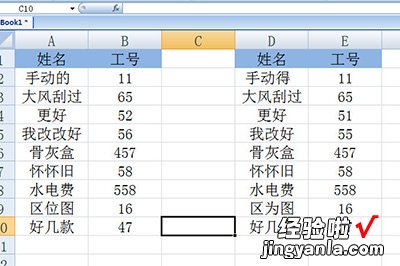
首先框选左边的原数据,然后的点击【数据】-【筛选】中的【高级】 。在条件区域中框选右边要核对的表格 。
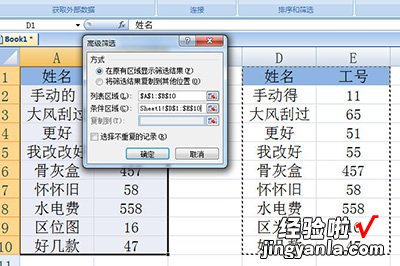
【分享Excel核对名字和工号的基础方法】
点击确定后数据就筛选出来了,然后将左边原数据表格填充一个颜色 。
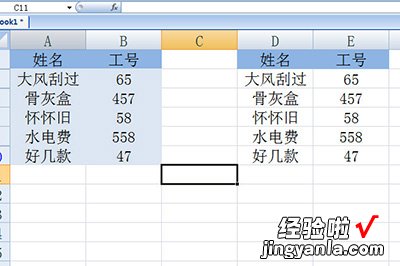
最后点击【数据】-【筛选】中的【清除】,所有的数据就恢复出来了,然后左边表格中没有颜色的数据就是有错误的数据,请好好核对吧 。
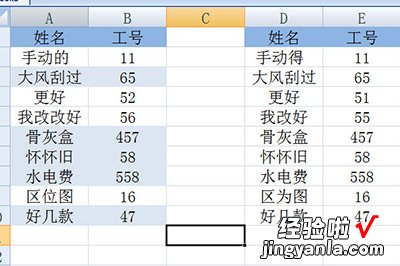
上文就讲解了Excel核对名字和工号的基础步骤,希望有需要的朋友都来学习哦 。
